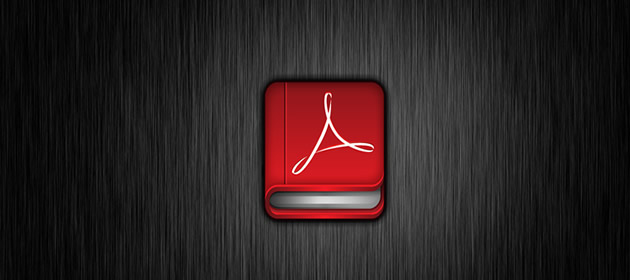FlexPaper es un visor de documentos PDF que se integra fácilmente en una página web. El cliente puede hojear el documento desde la misma página web y sin tener instalado ningún programa específico para leerlo (Adobe Reader, Sumatra PDF, Foxit PDF Reader, etc). Sólo necesita disponer de un navegador web con el plugin de Flash Player. Esta solución se puede utilizar de forma gratuita en iniciativas no comerciales con licencia GNU GPL. Descarga FlexPaper, sube a tu espacio web el visor y el documento, ambos en formato *.SWF, e insértalo en el código HTML de tu página web.
Características
- FlexPaper proporciona una fácil integración de un documento PDF en cualquier página web.
- Ofrece al usuario una barra de control que facilita la navegación por las páginas del mismo.
- Admite realizar búsquedas de términos en todo el documento.
- Se puede mostrar en modo “pantalla completa” y con diferentes zooms para facilitar su utilización en una pizarra digital.
- Es una alternativa para incorporar un documento PDF a una web local, es decir, sin acceso a Internet o cuando se estime conveniente no depender de un servicio de publicación de documentos en línea como Scribd.com, Issuu.com , etc

Instrucciones
Paso 1. Crear el documento PDF
El proceso puede iniciarse a partir de un documento PDF que ya tengamos o bien generarlo partiendo de un documento de texto o presentación de diapositivas. En este último caso se puede utilizar PDFCreator.
- Descarga e instala este programa.
- Desde el procesador de textos o de presentaciones donde tengas abierto el documento editable selecciona Archivo > Imprimir.
- En el cuadro de diálogo Imprimir selecciona la impresora virtual de PDFCreator y haz clic en Aceptar.
- Introduce los metadatos y el nombre del archivo del documento final para obtener el archivo buscado.
- Si deseas experimentar directamente con FlexPaper puedes descargar este documento en formato PDF: Paper_PDF.zip
Paso 2. Transformación del documento PDF a SWF
FlexPaper no trabaja directamente con el archivo PDF sino que utiliza un archivo SWF resultado de una transformación previa. Existen múltiples programas que realizan esta conversión pero en este caso se propone utilizar el software gratuito SWFTools.
- Inicia el programa SWFTools.
- Configura las opciones del formato de exportación mediante: Edit > Options > Viewer > No Viewer (Editar > Opciones > Visor > No Visor) y Edit > Options > Quality > Insert full fonts in SWF file > yes (Editar > Opciones > Calidad > Insertar fuentes completas en el archivo SWF > sí).
- Abre el documento mediante File > Open PDF (Archivo > Abrir PDF) para localizar el PDF a transformar.
- Selecciona File > Save as PDF > All pages (Archivo > Guardar como PDF > Todas las páginas).
- Define la carpeta y nombre del SWF final. Clic en el botón Guardar. Al cabo de unos instantes ya dispondremos del archivo SWF con la información del PDF original.
- Si deseas experimentar directamente con FlexPaper puedes descargar esta presentación en formato SWF: Paper_SWF.zip
Paso 3. Conseguir el visor de FlexPaper
Descarga y descomprime el archivo flexpaper_1.4.7.zip. Como resultado obtendrás el visor FlexPaperViewer.swf.
Esta solución se ofrece de forma gratuita en el sitio web del proyecto FlashPaper. Puedes consultar este sitio para comprobar si existe una versión más actualizada. En el ZIP que se proporciona en la web oficial para ver la demo en local descomprime el archivo y haz doble clic sobre el fichero index.html. Si no se carga el documento de prueba en el visor quizás se deba a que es necesario configurar las restricciones de seguridad de almacenamiento local de Flash Player. Para ello haz clic derecho sobre la ventana de Flex Paper y elige Configuración avanzada. En la pestaña Avanzado pulsa en el botón Configuración de ubicación de confianza. Clic en el botón Añadir para incorporar la carpeta del equipo donde se está ejecutando la aplicación. Es necesario reiniciar el navegador web para recoger los cambios.

Paso 4. Subir los archivos al servidor
Sube el visor FlexPaperViewer.swf y el documento Paper.swf a tu sitio web. Puede optar por utilizar una de estas alternativas que se sugieren:
Sitio web personal. Puedes crear una carpeta en tu espacio web personal y subir a él estos dos archivos. Copia la URL de ambos. Ejemplo:
Visor: http://canaltic.com/<nombre_carpeta>/FlexPaperViewer.swf
Documento: http://canaltic.com/<nombre_carpeta>/Paper.swf
Google Sites. Si dispones de cuenta en Google, puedes acceder a Google Sites y crear un sitio y dentro del mismo crear una carpeta. Sube ambos archivos a la misma y luego haz clic en el enlace “Ver” del archivo SWF que acabas de subir. Copia y pega en un bloc de notas la dirección que se muestra en la barra de direcciones del navegador. Es una dirección compleja donde debes eliminar el código final a partir de “FlexPaperViewer.swf”. Obtén la dirección del archivo con la presentación sustituyendo simplemente en la URL anterior el nombre del archivo. Ejemplo:
Visor: https://<codigo_alfanumerico>/site/<nombre_sitio>/<nombre_carpeta>/FlexPaperViewer.swf
Documento: https://<codigo_alfanumerico>/site/<nombre_sitio>/<nombre_carpeta>/Paper.swf
DropBox. Si dispones de cuenta en DropBox, crea una carpeta en Public y dentro de esa carpeta sube ambos archivos. Desde el explorador de archivos del sistema windows haz clic derecho sobre cada archivo subido para elegir DropBox > Copiar enlace público. Desde el interfaz web de Dropbox haz clic sobre el archivo y elige Copiar enlace público. Ejemplo:
Visor: http://dl.dropbox.com/u/<numeros>/<nombre_carpeta>/FlexPaperViewer.swf
Documento: http://dl.dropbox.com/u/<numeros>/<nombre_carpeta>/Paper.swf
Paso 5. Generar el código HTML embed
En canalTIC.com se ha diseñado un asistente que facilita la generación del código embed para la integración de este visor:
En el asistente elegido despliega el combo Modelos de configuración y selecciona una opción. En la sección de Vista previa se mostrará el aspecto que tendrá el visor con esa configuración. En los cuadros de texto: URL visor SWF y URL documento SWF sustituye esto valores por las direcciones de estos archivos alojados en tu espacio web. Cada modelo de configuración define ciertos valores para algunos de los parámetros básicos y avanzados. Cuando hayas elegido un modelo es posible modificar manualmente el valor de todos los parámetros ofrecidos en el asistente. Para que el código embed pille los cambios introducidos no olvides al final hacer clic en el enlace recargar reproductor. Si todo va bien el reproductor se mostrará con la configuración definida en el apartado vista previa.
Paso 6. Copiar y pegar el código HTML
Para concluir es necesario copiar y pegar el fragmento resultante de código HTML en el código de tu página web.

Descargas
- Visor de FlexPaper_1.4.7
- Documento en formato PDF
- Documento en formato SWF
- Sitio web oficial de FlexPaper